Hàm làm tròn số trong Excel ROUNDUP “ép” số tăng lên chưa bao giờ dễ đến thế
Hàm làm tròn số trong Excel ROUNDUP giúp bạn luôn kiểm soát số liệu ở mức cao hơn mong muốn. Chỉ cần một cú pháp đơn giản, bảng tính đã gọn gàng như ý.
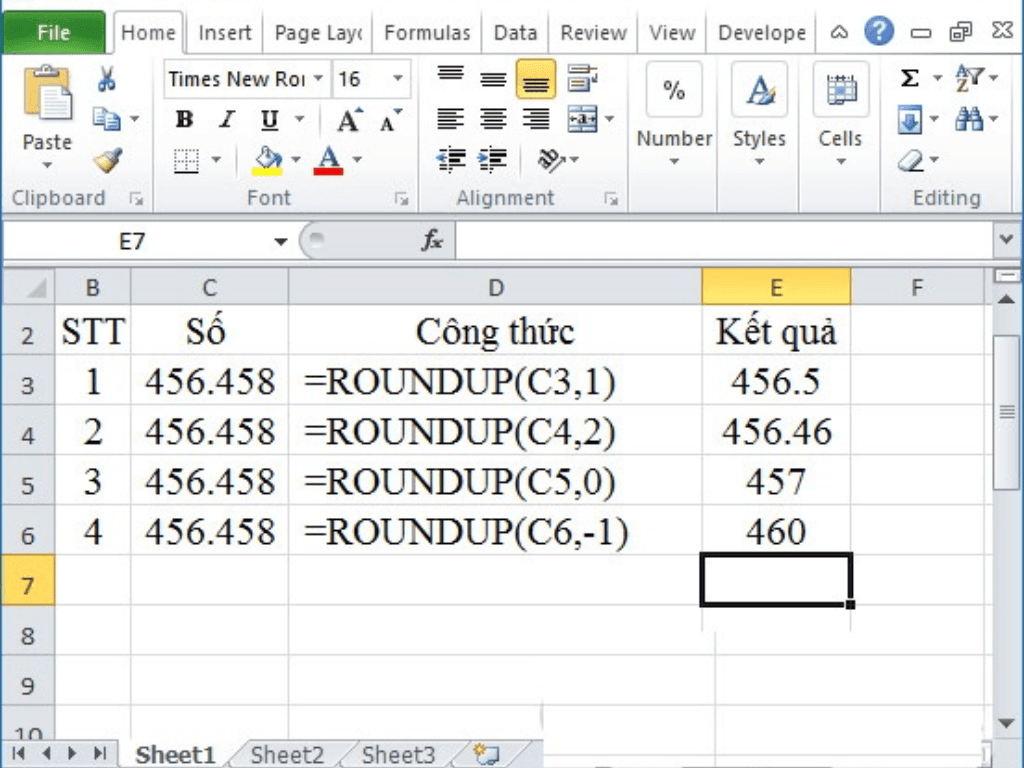
Hàm làm tròn số trong Excel ROUNDUP là một công cụ cực kỳ hữu ích, giúp người dùng xử lý dữ liệu số một cách chính xác và hiệu quả. Trong thế giới của các bảng tính, việc làm tròn số là thao tác không thể thiếu, đặc biệt khi bạn cần đảm bảo các giá trị không bị thiếu hụt hoặc muốn kiểm soát chặt chẽ các con số. Bài viết này sẽ đi sâu vào cách sử dụng hàm ROUNDUP trong Excel, giúp bạn nắm vững cú pháp, ứng dụng thực tế và phân biệt nó với các hàm làm tròn khác.
1. ROUNDUP là gì? Vì sao dân Excel cần biết?
Lệnh ROUNDUP trong Excel là một hàm làm tròn số lên, nghĩa là nó sẽ luôn làm tròn một số đến số lượng chữ số thập phân đã chỉ định, bất kể chữ số tiếp theo là bao nhiêu. Khác với hàm ROUND (làm tròn theo quy tắc làm tròn tiêu chuẩn: 0-4 xuống, 5-9 lên) và hàm ROUNDDOWN (luôn làm tròn xuống), hàm làm tròn số trong Excel ROUNDUP sẽ luôn "tăng" giá trị của số lên.
Vì sao dân Excel cần biết đến hàm ROUNDUP trong Excel?
- Đảm bảo tính chính xác (không thiếu hụt): Trong các trường hợp tính toán tiền lương, chi phí, hoặc số lượng sản phẩm, việc làm tròn xuống có thể gây thất thoát hoặc thiếu hụt. ROUNDUP giúp đảm bảo mọi thứ luôn được làm tròn lên, tránh những rủi ro này.
- Làm báo cáo dễ đọc: Làm tròn các con số phức tạp thành số nguyên hoặc có ít chữ số thập phân hơn giúp báo cáo trở nên gọn gàng, dễ hiểu hơn.
- Chia số dư không để lẻ: Khi cần chia đều một số lượng nhất định mà không muốn có phần lẻ hoặc phần dư, ROUNDUP là lựa chọn lý tưởng.
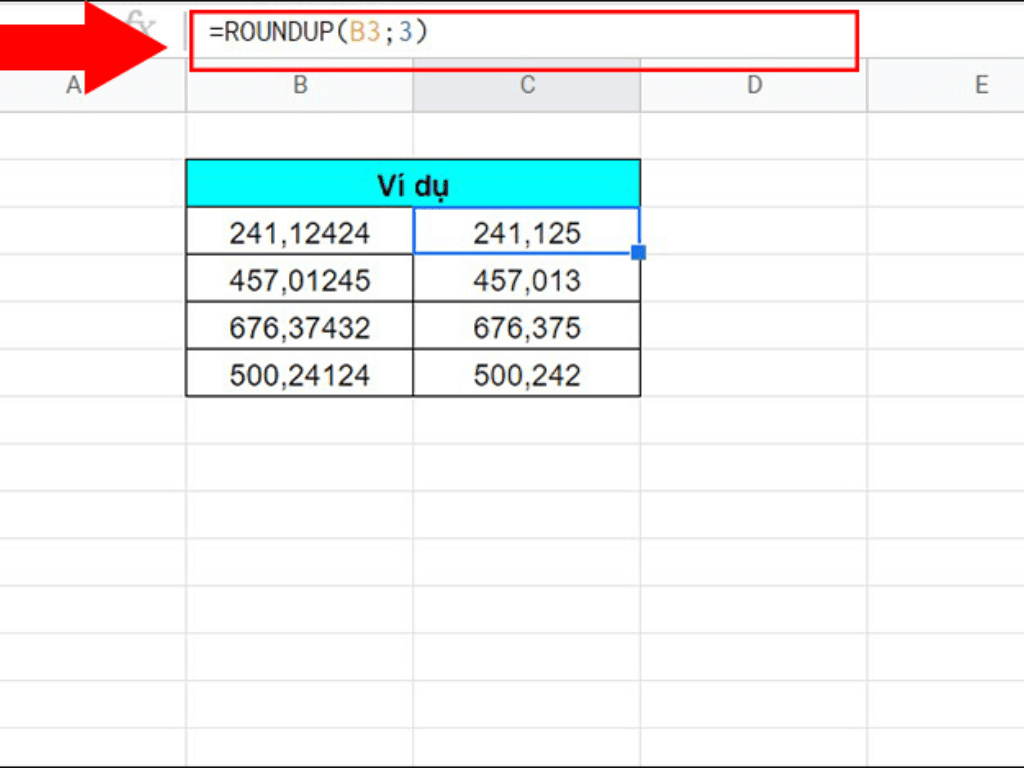
2. Cấu trúc hàm ROUNDUP Excel – nhìn phát hiểu ngay
Cú pháp của lệnh ROUNDUP trong Excel rất đơn giản và dễ hiểu:
=ROUNDUP(number, num_digits)
Trong đó:
- number: Là số mà bạn muốn làm tròn lên. Đây có thể là một số cụ thể, một ô tham chiếu (ví dụ: A1), hoặc kết quả của một công thức khác.
- num_digits: Là số chữ số mà bạn muốn làm tròn sau dấu thập phân.
- Nếu num_digits là số dương, hàm sẽ làm tròn đến số chữ số thập phân đó.
- Nếu num_digits là 0, hàm sẽ làm tròn đến số nguyên gần nhất.
- Nếu num_digits là số âm, hàm sẽ làm tròn đến bên trái dấu thập phân (làm tròn hàng chục, hàng trăm, v.v.).
Hãy xem qua một vài ví dụ đơn giản để hiểu rõ hơn về hàm làm tròn số trong Excel ROUNDUP:
- =ROUNDUP(12.345, 2) rightarrow 12.35 (làm tròn lên 2 chữ số thập phân)
- =ROUNDUP(12.301, 2) rightarrow 12.31 (dù chữ số thứ ba là 0,1, hàm vẫn làm tròn lên)
- =ROUNDUP(12.00001, 0) rightarrow 13 (làm tròn lên số nguyên gần nhất)
- =ROUNDUP(123.456, 0) rightarrow 124 (làm tròn lên số nguyên)
- =ROUNDUP(123.456, -1) rightarrow 130 (làm tròn lên hàng chục gần nhất)
- =ROUNDUP(123.456, -2) rightarrow 200 (làm tròn lên hàng trăm gần nhất)
3. So sánh ROUNDUP với các hàm làm tròn khác
Để thực sự hiểu rõ ROUNDUP là gì, việc so sánh nó với các hàm làm tròn khác trong Excel là rất quan trọng:
- Hàm ROUND: Làm tròn theo quy tắc làm tròn số học thông thường: nếu chữ số cần làm tròn là 5 trở lên thì làm tròn lên, dưới 5 thì làm tròn xuống.
- Ví dụ: =ROUND(12.345, 2) rightarrow 12.35
- Ví dụ: =ROUND(12.344, 2) rightarrow 12.34
- Hàm ROUNDDOWN: Luôn làm tròn số xuống, cắt bỏ phần thập phân thừa mà không quan tâm đến giá trị của chữ số đó.
- Ví dụ: =ROUNDDOWN(12.349, 2) rightarrow 12.34
- Ví dụ: =ROUNDDOWN(12.999, 0) rightarrow 12
- Hàm ROUNDUP: Luôn làm tròn số lên, ngay cả khi chữ số tiếp theo chỉ là 0.000...1.
- Ví dụ: =ROUNDUP(12.341, 2) rightarrow 12.35
- Ví dụ: =ROUNDUP(12.001, 0) rightarrow 13
Dưới đây là bảng ví dụ minh họa để bạn dễ phân biệt:
| Số ban đầu | num_digits | ROUNDDOWN | ROUND | ROUNDUP |
| 15.123 | 2 | 15.12 | 15.12 | 15.13 |
| 15.125 | 2 | 15.12 | 15.13 | 15.13 |
| 15.128 | 2 | 15.12 | 15.13 | 15.13 |
| 15.999 | 0 | 15 | 16 | 16 |
| 15.001 | 0 | 15 | 15 | 16 |
| 12345.67 | -2 | 12300 | 12300 | 12400 |
4. Những tình huống thực tế nên dùng hàm làm tròn số trong Excel ROUNDUP
Hàm làm tròn số trong Excel ROUNDUP phát huy tối đa hiệu quả trong nhiều tình huống thực tế:
- Tính lương thưởng, đảm bảo không bị thiếu số: Ví dụ, khi chia thưởng cho nhân viên và muốn đảm bảo mỗi người nhận được số tiền không ít hơn mức quy định (dù tính toán ra có lẻ).
- Chia hóa đơn, chia đều ngân sách – ép tròn để không bị lẻ: Khi cần chia tổng chi phí cho một số người, bạn muốn mỗi người phải trả một con số nguyên hoặc có 1-2 chữ số thập phân rõ ràng, không muốn số quá lẻ.
- Đặt giới hạn thấp nhất khi nhập dữ liệu: Ví dụ, bạn có một quy định rằng số lượng sản phẩm tối thiểu phải là 1, dù kết quả tính toán có thể là 0.01 sản phẩm. Khi đó, =ROUNDUP(A1,0) sẽ giúp đảm bảo kết quả luôn ít nhất là 1 (nếu A1 > 0).
- Khi không muốn giá trị bị làm tròn giảm (rủi ro trong kế toán): Trong một số báo cáo tài chính hoặc dự toán ngân sách, việc làm tròn xuống có thể dẫn đến thiếu hụt ngân sách hoặc sai lệch số liệu. Lệnh ROUNDUP trong Excel đảm bảo an toàn hơn trong các trường hợp này.
5. Lưu ý và mẹo dùng ROUNDUP cho mượt
Để sử dụng hàm làm tròn số trong Excel ROUNDUP một cách hiệu quả nhất, hãy ghi nhớ những mẹo sau:
- Cẩn thận khi dùng num_digits là số âm: Khi num_digits là số âm, hàm sẽ làm tròn lên các hàng chục, hàng trăm, hàng nghìn, v.v. Điều này có thể gây ra kết quả lớn hơn nhiều so với dự kiến nếu không hiểu rõ. Ví dụ, =ROUNDUP(12345, -3) sẽ ra 13000.
- ROUNDUP có thể kết hợp với các hàm khác: Bạn có thể lồng hàm làm tròn số trong Excel ROUNDUP vào các công thức phức tạp hơn để xử lý nhiều loại dữ liệu.
- Kết hợp với IF: =IF(A1>0, ROUNDUP(A1,0), 0) (nếu A1 dương thì làm tròn lên số nguyên, ngược lại là 0).
- Kết hợp với CEILING: Hàm CEILING cũng làm tròn lên, nhưng đến bội số gần nhất của một số cụ thể. Ví dụ: =CEILING(A1, 5) sẽ làm tròn A1 lên bội số của 5 (12 rightarrow 15).
- Kết hợp với INT: Hàm INT chỉ lấy phần nguyên và cắt bỏ phần thập phân.
- Đề xuất dùng thử trên Google Sheets và Excel: Cả Google Sheets và Excel đều hỗ trợ hàm ROUNDUP trong Excel với cú pháp tương tự. Bạn nên thực hành với các con số khác nhau để trực quan hóa kết quả và nắm vững cách hàm hoạt động trong từng trường hợp.
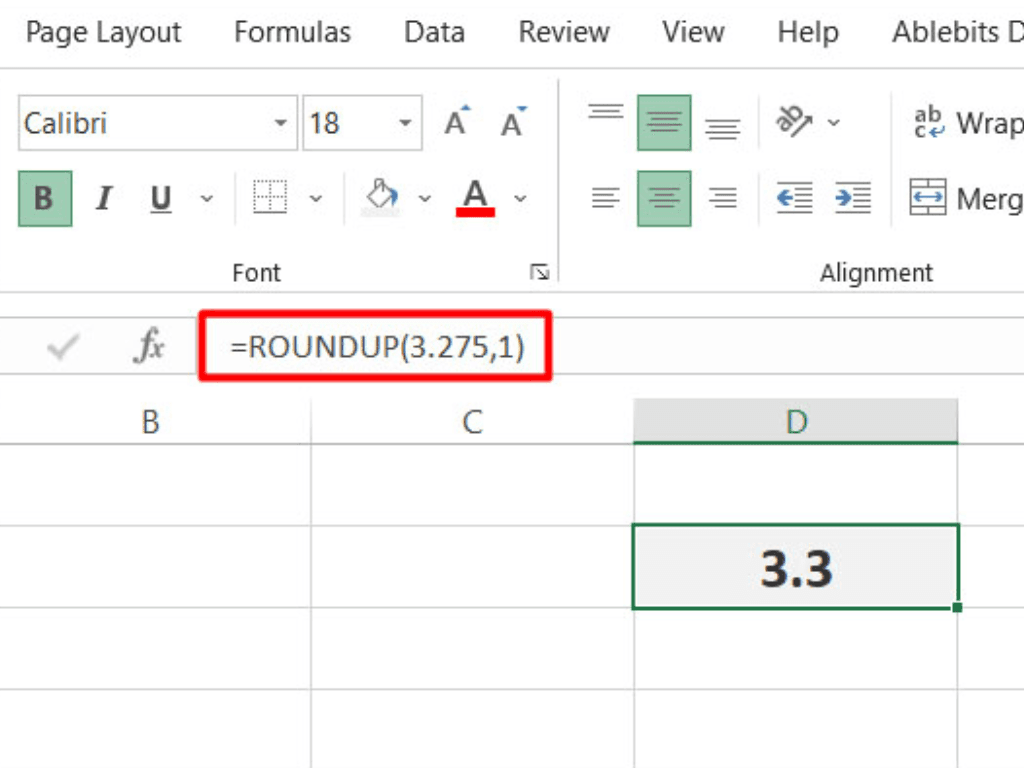
Việc nắm vững hàm làm tròn số trong Excel ROUNDUP là một kỹ năng cần thiết giúp bạn xử lý các bảng tính một cách chuyên nghiệp và chính xác hơn. Từ việc tính toán tài chính đến quản lý số liệu, lệnh ROUNDUP trong Excel sẽ là trợ thủ đắc lực, đảm bảo rằng mọi con số của bạn luôn được làm tròn lên theo đúng ý muốn. Hãy bắt đầu áp dụng ngay để thấy sự khác biệt!
